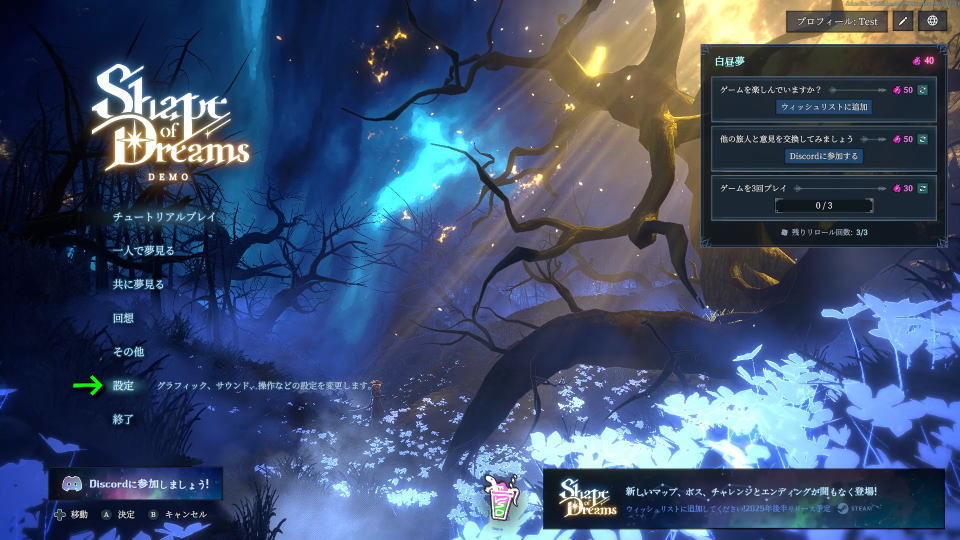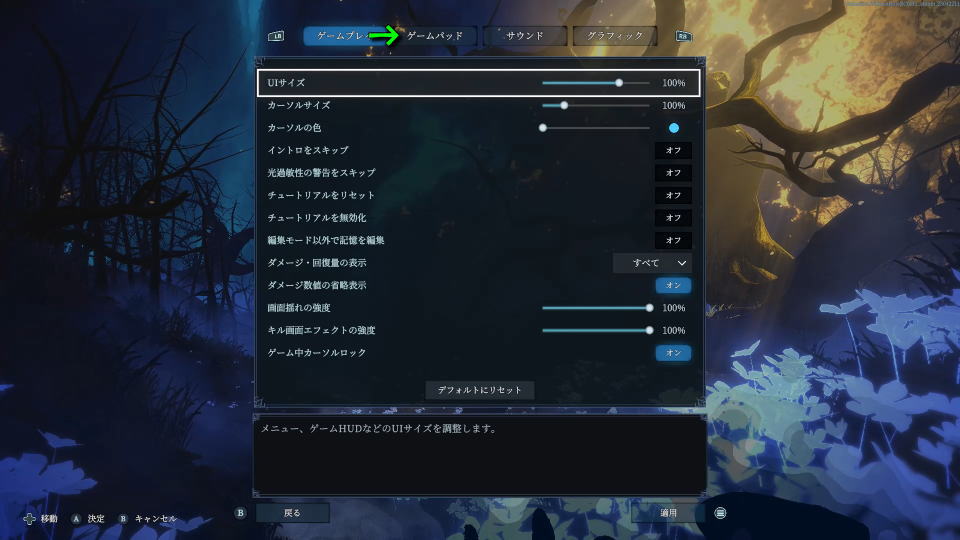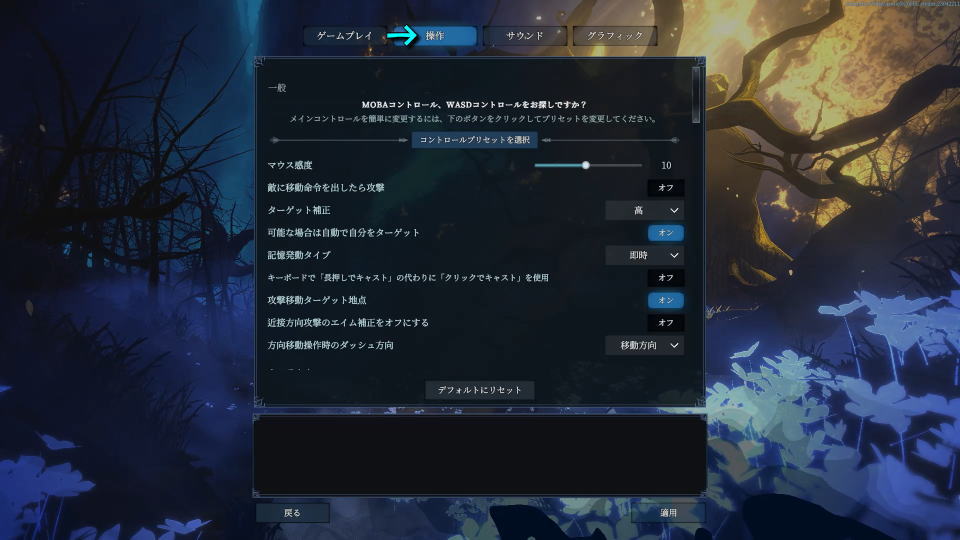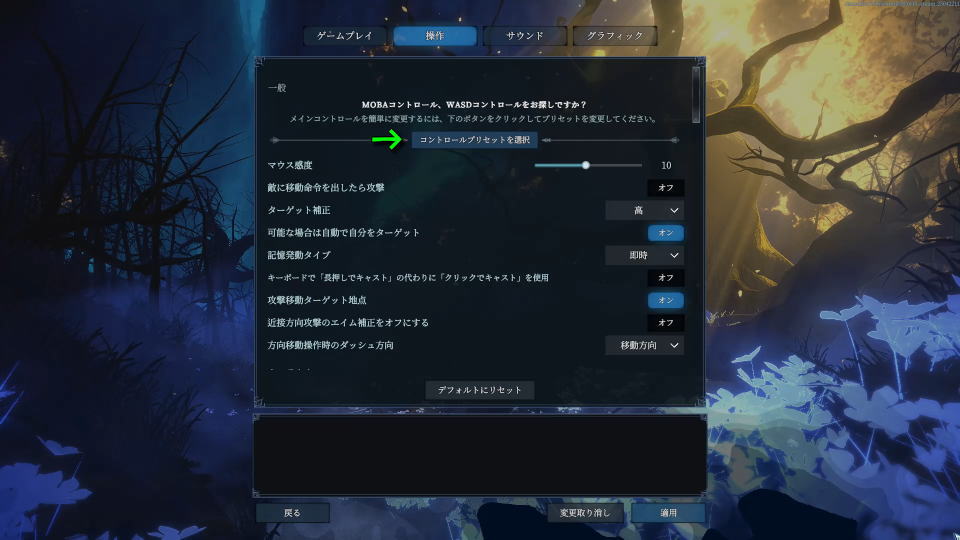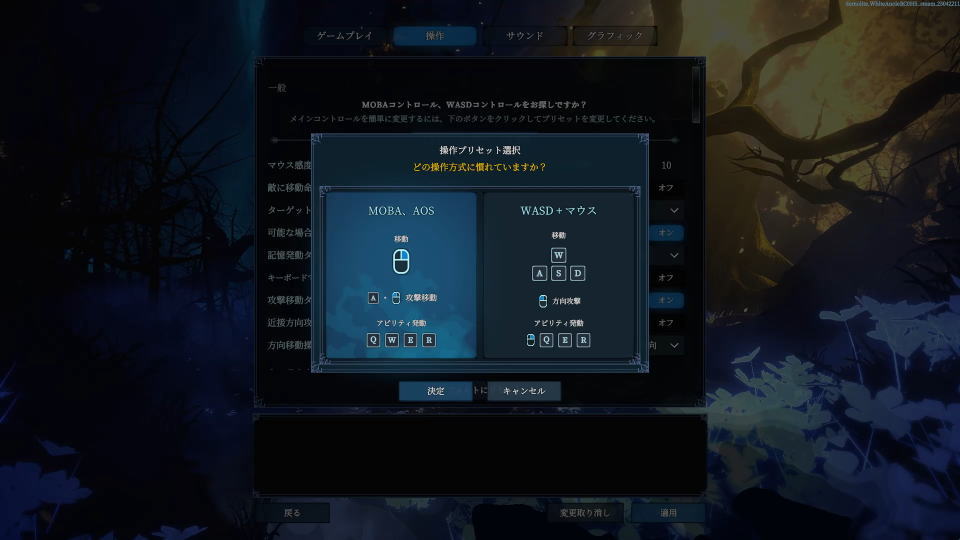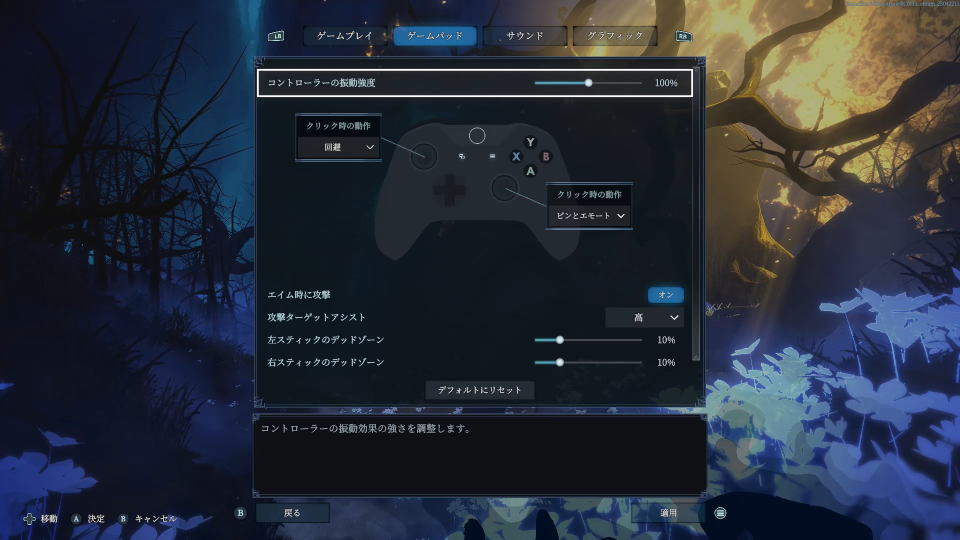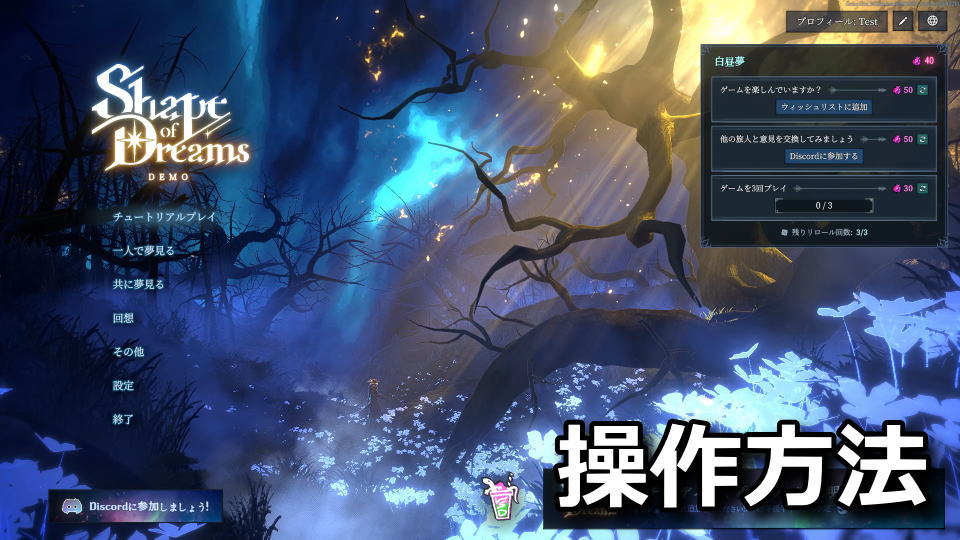
アクションローグライクにMOBAスタイルを組み合わせた、ユニークなゲームだと謳うShape of Dreams。
今回の記事ではこの「Shape of Dreams」のキーボードや、コントローラーの設定について解説します。
Shape of Dreamsの操作を確認する方法
Shape of Dreamsの操作を確認するには、起動後のタイトルメニューから「設定」に進みます。
設定に移動したら、操作するデバイス(例:コントローラー)で「ゲームパッド」を選択します。
この際にキーボードで操作している場合は、ゲームパッドというボタンが「操作」に変化します。
Shape of Dreamsのプリセット設定
Shape of Dreamsをキーボードやマウスで操作する場合は「操作」タブから「コントロールプリセット」の選択が可能です。
このコントロールプリセットには「MOBA / AOS」と「WASD + マウス」の2種類が用意されています。
Shape of Dreamsのキーボード設定
Shape of Dreamsの「キーボード設定」です。
補足として記載している内容は、前述したプリセットのデフォルトである「MOBA / AOS」です。
また右下のフォームに「任意の文字列」を入力すると、その文字が含まれる行のみ検索できます。
| 分類 | キーボード設定 | キー割り当て |
|---|---|---|
| [キャラクター] | 移動コマンド | 右クリック |
| [キャラクター] | 攻撃移動コマンド(射程表示) | A |
| [キャラクター] | 攻撃移動コマンド(即時) | 左クリック |
| [キャラクター] | 攻撃移動コマンド(リリース時) | |
| [キャラクター] | その場で方向攻撃 | |
| [キャラクター] | 停止コマンド | S |
| [キャラクター] | 回避スキル | Space |
| [キャラクター] | インタラクション | F |
| [キャラクター] | インタラクション補助 | G |
| [キャラクター] | 夢の地図 | M |
| [キャラクター] | 方向移動をオンにする | オフ |
| [キャラクター] | 上に移動 | W |
| [キャラクター] | 左に移動 | A |
| [キャラクター] | 下に移動 | S |
| [キャラクター] | 右に移動 | D |
| [記憶] | 記憶1 | Q |
| [記憶] | 記憶2 | W |
| [記憶] | 記憶3 | E |
| [記憶] | 記憶4 | R |
| [その他] | 記憶編集 | 左Ctrl |
| [その他] | 記憶編集トグル | |
| [その他] | 詳細説明を表示 | 左Alt |
| [その他] | 記憶1の編集 | 1 |
| [その他] | 記憶2の編集 | 2 |
| [その他] | 記憶3の編集 | 3 |
| [その他] | 記憶4の編集 | 4 |
| [その他] | メニュー&戻る | Esc |
| [その他] | カメラズームイン | ホイール上 |
| [その他] | カメラズームアウト | ホイール下 |
| [協力プレイ] | プレイヤーリスト | Tab |
| [協力プレイ] | 移動投票 | Tab |
| [協力プレイ] | チャット | Enter |
| [協力プレイ] | ピン | ホイールクリック |
| [協力プレイ] | エモート | T |
| [協力プレイ] | 次のプレイヤー観戦 | Space |
| [アドバンス] | 記憶1(自分に発動) | 左Alt + Q |
| [アドバンス] | 記憶2(自分に発動) | 左Alt + W |
| [アドバンス] | 記憶3(自分に発動) | 左Alt + E |
| [アドバンス] | 記憶4(自分に発動) | 左Alt + R |
| [アドバンス] | 記憶1(射程表示) | |
| [アドバンス] | 記憶2(射程表示) | |
| [アドバンス] | 記憶3(射程表示) | |
| [アドバンス] | 記憶4(射程表示) | |
| [アドバンス] | 記憶1(即時発動) | |
| [アドバンス] | 記憶2(即時発動) | |
| [アドバンス] | 記憶3(即時発動) | |
| [アドバンス] | 記憶4(即時発動) | |
| [アドバンス] | 記憶1(キーを離して発動) | |
| [アドバンス] | 記憶2(キーを離して発動) | |
| [アドバンス] | 記憶3(キーを離して発動) | |
| [アドバンス] | 記憶4(キーを離して発動) |
Shape of Dreamsのコントローラー設定
Shape of Dreamsの「コントローラー設定」は、コントローラーを接続して「ゲームパッド」を選択します。
ただしキーボードのようにキーの割り当ては存在せず、画像のように振動や感度などの設定に限られます。
最近のイベントとお知らせ:Steam